快速入门用户指南 HTML 版本主板和套件
英特尔®服务器主板 S3210SHLX 的快速入门用户指南
开始
集成
- 准备机箱
- 安装 I/O 防护板
- 安装服务器主板
- 安装处理器 (S)
- 安装主动式散热器
- 安装内存 DIMMs
- 连接服务器主板电源
- 安装软盘驱动器、光盘驱动器 (SATA 或 IDE) 和硬盘驱动器 (s)
- 将驱动器 /前面板连接器 /外部 USB 连接到服务器主板
- 机箱风扇连接
- 完成
- 软件—— BIOS的、驱动程序及操作系统安装
参考
感谢您购买英特尔®服务器主板 S3210SHLX。 以下信息将帮助您将您的新服务器主板集成到服务器机箱。 英特尔®服务器主板 S3210SHLX 支持在英特尔®入门级服务器机箱 SC5299-e 。
详细信息有关此机箱的详细信息, 或要选择第三方机箱, 请访问以下 Web 站点:com/go/serverbuilder, //
将服务器主板安装入参考机箱时, 请参阅参考机箱的说明。
用户指南还可以在英特尔®服务器随附的英特尔®服务器部署工具套件 2.0CD S3210SHLX。
如果您不熟悉系统集成过程中使用的 ESD(静电释放) 的过程, 请参阅英特尔®服务器主板 S3200SH/S3210SH 用户指南, 可在英特尔®服务器部署工具套件 2.0CD 或在 http://support.intel.com
![]() 请首先启动英特尔®服务器部署工具套件 2.0CD BIOS 和固件配置和更新。
请首先启动英特尔®服务器部署工具套件 2.0CD BIOS 和固件配置和更新。
![]() 警告: 执行任何指令之前, 请首先阅读本文档中的所有注意事项和安全声明。 还可参阅英特尔®服务器主板和服务器机箱安全信息文档, 网址: http://support.intel.comhttp://www.intel.com/content/www/cn/zh/support/boards-and-kits/000007520.html 为完整的安全信息。
警告: 执行任何指令之前, 请首先阅读本文档中的所有注意事项和安全声明。 还可参阅英特尔®服务器主板和服务器机箱安全信息文档, 网址: http://support.intel.comhttp://www.intel.com/content/www/cn/zh/support/boards-and-kits/000007520.html 为完整的安全信息。
![]() 警告: 本产品的安装和服务只应由合格的维修人员来执行, 以避免因触电或能量危险造成人身伤害的风险。
警告: 本产品的安装和服务只应由合格的维修人员来执行, 以避免因触电或能量危险造成人身伤害的风险。
![]() 警告: 系统集成过程中遵照 ESD[静电释放 ] 的正常步骤执行, 以避免可能对服务器造成的损坏主板和 /或其他组件。
警告: 系统集成过程中遵照 ESD[静电释放 ] 的正常步骤执行, 以避免可能对服务器造成的损坏主板和 /或其他组件。
防静电腕带

#2 梅花* 螺丝刀

为了避免造成集成问题和主板受损, 您的系统必须满足下列最低要求:
- 处理器: 双核英特尔®至强 TM 处理器 3000 型或四核英特尔®至强 TM 处理器 3200 系列, 带有与机箱兼容的风扇 /散热器。
- 内存类型: 至少有个 512MB 无缓冲,240 针 DDR2 667/800MHz ECC 和非 ECC 内存 DIMM。
- 电源: 最小为 420W, 带有 2A 待机电流, 且需符合 SSI EPS12V 规范
准备机箱
当使用一个英特尔®服务器机箱, 机箱随附的快速入门用户指南开始。 在服务器机箱快速入门用户指南的指导时, 返回到此文档。 如果使用一个非英特尔®服务器机箱, 请参阅机箱随附的文档的准备步骤。
遵循正常的 ESD(静电释放) 的过程。 放置您的英特尔®服务器机箱上的扁平的防静电表面上执行以下的集成过程。 始终将手伸入机箱内部连接服务器主板或安装组件之前, 先触摸机箱框架。安装 I/O 防护板
从机箱 内 安装防护板。 标签应能够能从机箱外侧看到。
- 插入防护板的个边缘, 如图所示。
- 将防护板稳固地推入机箱开口处, 直至其卡入到位。

安装服务器主板
安装支架
在安装服务器之前, 必须先将 9 个支架安装在机箱内。 在每个位置找到匹配服务器主板, 并安装个支架的带螺纹支架孔由 红色 圆圈表示 [ ] 。
] 。 注意 确认服务器主板的每个安装孔位置都已安装个支架。 不要再没有与服务器主板安装孔相匹配的孔位置安装支架。 卸下支架在标有 黄色 圆圈所示 [
 ]
] 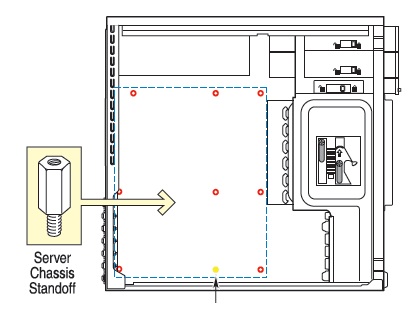
插入服务器主板
将主板放入机箱, 并确保的后面板 I/O 端口和机箱或 I/O 防护板开口处正确对齐。 确认服务器主板安装孔正确对准机箱支架。
当使用英特尔®入门级服务器机箱 SC5299-e, 首先插入主板的 I/O 连接器端 [返回 ] 。

连接服务器主板
注意 英特尔®入门级服务器机箱和非英特尔机箱可能使用不同的紧固件将服务器主板连接到机箱上。 使用机箱随附的紧固件。
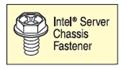
英特尔®入门级服务器机箱 SC5299-E: 使用螺丝将主板固定到机箱上的 8 个位置上的指示通过的 红色 圆圈图中 [
 ] 。
] 。 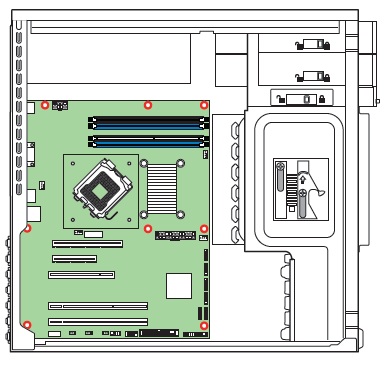
安装处理器 (S)
注释和注意事项:
 打开插座时, 做不 TOUCH 金插槽的线缆。
打开插座时, 做不 TOUCH 金插槽的线缆。 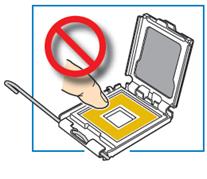
 取出处理器时, 捏住其边缘, 避免接触到金联系人
取出处理器时, 捏住其边缘, 避免接触到金联系人 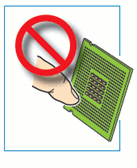
打开插槽拉杆
- 将拉杆向下向外推动手柄, 使其离开插槽, 以将其松开。
- 拉动拉杆并将其完全打开。
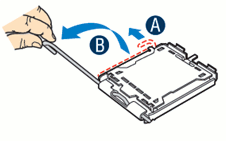
打开“加载板
- 用指尖推后面的突起部分, 使承载板前端稍微抬起。
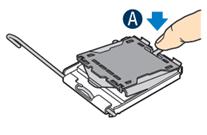
- 打开承载板 (如图所示。

- 用指尖推后面的突起部分, 使承载板前端稍微抬起。
卸下处理器保护盖
- 从盒中取出处理器, 并拆下保护盖。
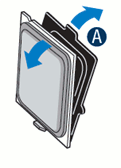
- 从盒中取出处理器, 并拆下保护盖。
安装处理器
 CAUTION: 处理器底部的组件可能会损坏插槽插针, 如果安装方法不正确。 安装前, 处理器必须对准插槽开口处。 不要让处理器掉入插槽!
CAUTION: 处理器底部的组件可能会损坏插槽插针, 如果安装方法不正确。 安装前, 处理器必须对准插槽开口处。 不要让处理器掉入插槽! 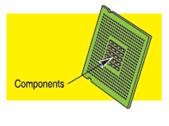
- 根据插座确定处理器的方向, 使处理器的切口与插座的凹口对齐。
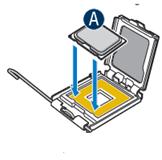
- 安装处理器。

- 根据插座确定处理器的方向, 使处理器的切口与插座的凹口对齐。
卸下插槽保护盖
- 握住插槽保护盖搭扣, 从固定片拉开, 如图所示。
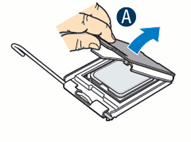
- 卸下插槽保护盖, 并保存以备后用。
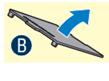
- 握住插槽保护盖搭扣, 从固定片拉开, 如图所示。
合上固定片和插座控制杆
- 完全合上固定片, 如图所示。

- 用手指将固定片向下推, 如图所示。
- 关闭插座拉杆, 并确保固定片吸引下插槽拉杆时完全合上。
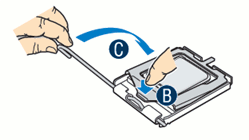
- 完全合上固定片, 如图所示。
安装主动式散热器
主动散热器为英特尔®入门级服务器机箱需要 SC5299-e 。 下面显示的是一个典型的活动散热器。 旋转主动散热器, 使其电源连接器可以到达服务器主板的 CPU 风扇接头上。
 CAUTION: 散热器底部安装有热界面材料 (TIM) 。 请注意, 不要损坏热量接口材料。 使用手套以避免锋利的边缘。
CAUTION: 散热器底部安装有热界面材料 (TIM) 。 请注意, 不要损坏热量接口材料。 使用手套以避免锋利的边缘。 按照以下步骤将活动散热器安装到服务器主板上:
- 确保将螺丝刀插槽的每个扣具的顶部 垂直于 刀片式服务器, 将散热器旋转, 如图所示。
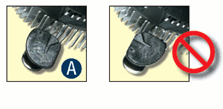
- 将散热器与主板的孔对齐, 并向下放到板上。 扣具穿过服务器主板上的孔。
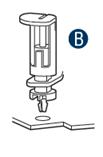
- 从扣具帽顶部向下按。

- 扣具卡合到最终位置。
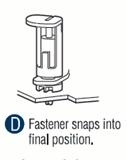
对每个扣具重复此过程。
- 确保将螺丝刀插槽的每个扣具的顶部 垂直于 刀片式服务器, 将散热器旋转, 如图所示。
安装内存 DIMMs
DDR2 DIMM 内存标识:
 此服务器主板支持高达四个 DDR2-667 或 DDR2-800ECC 或非 ECC 无缓冲 DIMMs。 DIMMs 此服务器主板不支持 DDR 。
此服务器主板支持高达四个 DDR2-667 或 DDR2-800ECC 或非 ECC 无缓冲 DIMMs。 DIMMs 此服务器主板不支持 DDR 。  DDR2 内存的高度不。 不要混用 DIMM 高度不同和类型。
DDR2 内存的高度不。 不要混用 DIMM 高度不同和类型。 DIMM 凹槽和插槽凸块必须彼此对齐, 如图所示。
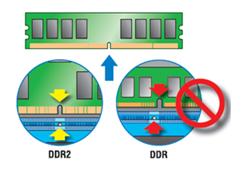
内存配置和安装顺序:
内存类型: 至少有个 512mb 、 DDR2 2667/800MHz 兼容的 240 针 DIMM。
填写 DDR2 DIMMs 订单中的 A1,B1[蓝色插槽 ], 然后是 A2 和 B2[黑色插槽 ] 。
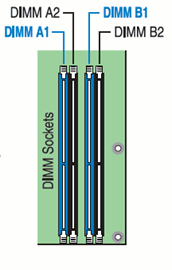
DIMMs 的大小、速度和组织都必须完全相同。
注意 对于额外的内存配置, 请参阅您的英特尔®服务器主板的随附光盘上的“ User's Guide(用户指南) S3210SHLX”, 或转到 http: //support.intel.com/support 仅为合格 DIMMs 的英特尔®批准的受支持的内存大小和配置。
要安装 DIMMs:
 CAUTION: 处理或安装 DIMM 时避免触碰到联系人。
CAUTION: 处理或安装 DIMM 时避免触碰到联系人。 - 打开这两个 DIMM 插槽拉杆。
- 注意对准槽口位置。
- 插入 DIMM 并确保 " 的接头边缘 DIMM 与插槽正确对齐。
- 稳固地向下推送上的 DIMM, 直到其卡入到位和两个拉杆关闭。
- IMPORTANT! 目测检查每个闩锁已完全合上, 并与每个 DIMM 边缘的插槽中正确吻合。
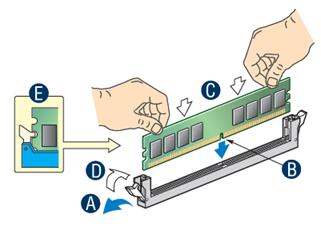
连接服务器主板电源
 CAUTION: 记下每个电源电缆连接器上的闩锁的位置, 并使其与每个服务器主板插槽上匹配的卡扣对齐。
CAUTION: 记下每个电源电缆连接器上的闩锁的位置, 并使其与每个服务器主板插槽上匹配的卡扣对齐。 - 将主电源连接器接到服务器主板上。
- 连接 CPU 电源连接器, 如图所示。
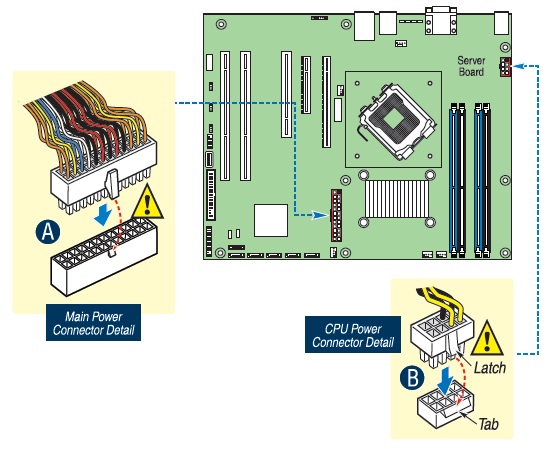
注意 如果您正在使用一个非英特尔®服务器机箱采用 ATX 电源, 请参阅安装信息您的机箱附带的文档。 安装软盘驱动器、光盘驱动器 (SATA 或 IDE) 和硬盘驱动器 (s)
请参阅您的服务器机箱随附的文档的驱动器的安装。
用于英特尔®入门级服务器机箱 SC5299-E, 参阅机箱随附的快速入门用户指南。

将驱动器 /前面板连接器 /外部 USB 连接到服务器主板
确保以下电缆连接到服务器主板上, 如图所示:
- USB 电缆
* 对齐连接器时记下缺失的插针的位置。 - 软驱电缆
- 前面板电缆
* 对齐连接器时记下缺失的插针的位置。 - 串行 ATA(SATA) 电缆 (s)
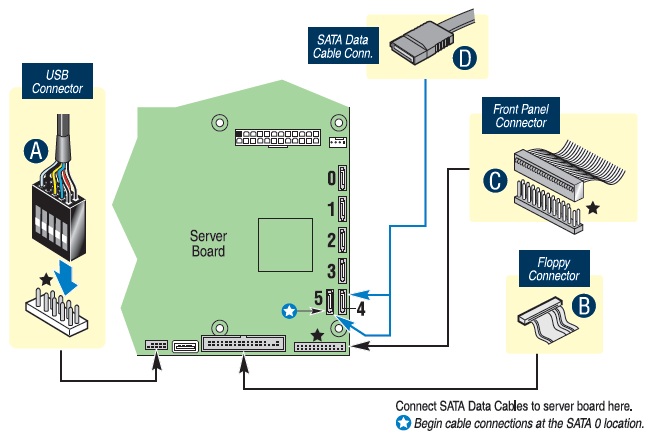
- USB 电缆
机箱风扇连接
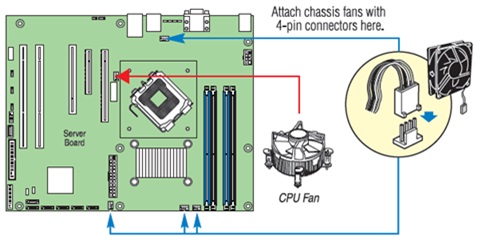
用于英特尔®入门级服务器机箱 SC5299-E, 参阅机箱随附的快速入门用户指南适用于特定系统风扇连接要求。
对于一个非英特尔®服务器机箱, 请参阅“建立 连接… 快速参考”部分下面, 和特定的机箱风扇连接要求您的机箱随附的文档。
注意 返回到您的英特尔®服务器机箱快速入门用户指南, 或您的非英特尔机箱文档, 以完成您的英特尔®服务器的安装和配置 S3200SH /S3210SH。 返回到本文档以完成包括软件、 BIOS、驱动程序和操作系统的安装。
完成
在安装操作系统之前, 您必须完成机箱安装, 连接 I/O 卡, 并接通入交流电源。
- 参阅机箱文档来完成机架或基座式安装。
- 连接键盘、鼠标、显卡和其它 I/O 电缆, 如图所示。
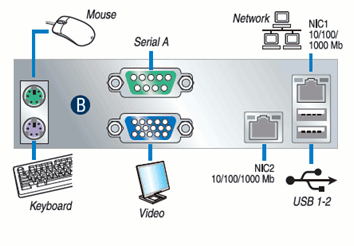
- 最后, 连接交流电源电缆。
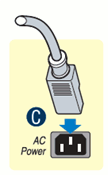
 CAUTION: 参阅机箱文档了解交流电和接地要求。
CAUTION: 参阅机箱文档了解交流电和接地要求。
软件—— BIOS的、驱动程序及操作系统安装
- 确认 BIOS 版本: 在 BIOS 设置实用程序中查看服务器 /系统管理屏幕, 以确定已安装的 BIOS 版本。 比较此版本, 可访问 http://support.intel.com /support/motherboards/server/s3200sh
如果可用的新版本, 更新 BIOS 您的服务器。 请参阅英特尔®服务器部署工具套件 2.0CD 上的用户指南的更新说明。
- 配置 RAID 控制器: 使用随 RAID 控制器提供的说明进行操作。
- 安装操作系统: 使用带有 RAID 控制器和操作系统提供的说明进行操作。
- 安装操作系统驱动程序: 与操作系统运行时, 插入英特尔®服务器部署工具套件 2.0CD 。 如果使用的是 Microsoft*Windows* 操作系统, 英特尔®部署助理将自动运行, 并让您选择适当的驱动程序安装。 在其他操作系统上, 浏览 CD 文件夹以定位驱动程序文件并安装。
- 确认 BIOS 版本: 在 BIOS 设置实用程序中查看服务器 /系统管理屏幕, 以确定已安装的 BIOS 版本。 比较此版本, 可访问 http://support.intel.com /support/motherboards/server/s3200sh
参考
|
一个完整的附件和备件列表可以找到:www.intel.com/go/serverbuilder
已在此系统上通过测试的硬件组件的列表, 请参阅: //support.intel.com/support
系统通电时不启动或显示视频。
- 检查 12V CPU 电源连接器插头是否插好。 没有此电缆, 处理器不会有任何电源。
- 拆除和更换 DIMMs 一 DIMM 次, 以确定是哪个设备引起的问题。
- 请记住, 强烈建议所有 DIMMs 的是:
- DDR2 667/800 兼容, 无缓冲,ECC 或非 ECC 。
- 相同的速度。
- 来自同一个制造商。
- 从 DIMM 1A 开始安装。
- 您的电源设备必须提供至少为 420W,2 安的待机电流, 且需符合 SSI EPS12V 规格。
- 请查阅 http://support.intel.com /support/motherboards/server/s3200sh 的功率预算工具来确定您的系统的电源要求。
系统有时工作正常, 但很不稳定。
- 这通常是因为使用了等级较低的电源设备。 确保使用至少为 420W 的电源设备。
选定机箱 SC5299-E所需 的连接
|
 = 进行此连接
= 进行此连接
CPU/系统风扇 连接选定机箱 SC5299-E
|
 = 进行此连接
= 进行此连接
系统风扇 连接: 对于一个非英特尔®服务器机箱, 请参阅您的机箱随附的文档为风扇连接要求。
可选 连接选定机箱 SC5299-E
|
![]() = 进行此连接
= 进行此连接 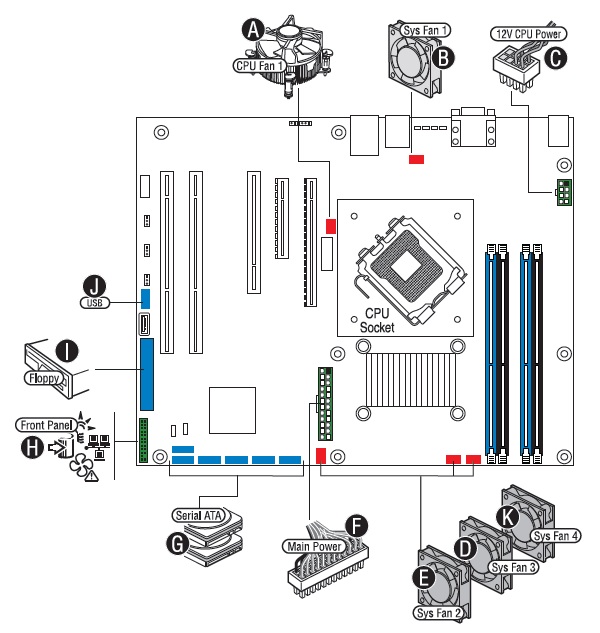
|
|
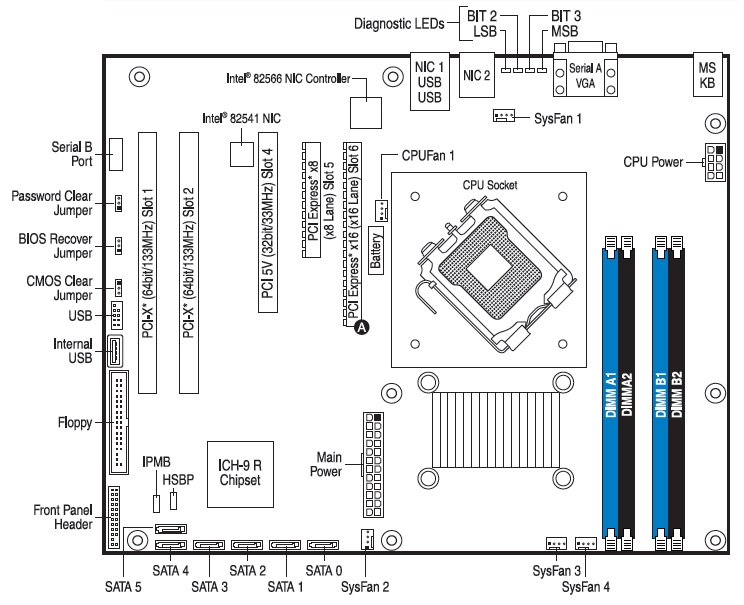
|




